В этом учебнике я объясню тебе последние настройки для Deforum Stable Diffusion, которые нужны для того, чтобы рендерить твоё первое видео. Если ты уже находишься в процессе и прошёл все необходимые шаги, мы теперь придём к ключевым параметрам, которые облегчат твой процесс финализации. Я объясню тебе все по шагам, чтобы в конце ты мог держать в своих руках созданное тобой видео.
Важные аспекты
- Инициализационные настройки необязательны, если ты начинаешь с изображения.
- Настройки экспозиции, контраста и условий могут быть оставлены по умолчанию.
- Тебе нужно выбрать, сколько кадров ты хочешь использовать.
- Место хранения созданных контента важно учитывать.
Пошаговое руководство
Сначала мы рассмотрим опциональные настройки, касающиеся начала процесса рендеринга. Инициализационные настройки не являются обязательными, особенно если ты не хочешь начинать с определённого изображения. Однако, если ты хочешь анимировать видео, как ты видишь на TikTok, это может быть актуально. В данный момент мы пропустим этот шаг.
Затем идёт секция по экспозиции, контрасту и условным настройкам. Я рекомендую оставить эти настройки пока такими, как они есть. Лично я пока ничего не менял здесь. Это даст тебе возможность сосредоточиться на более важных аспектах проекта.
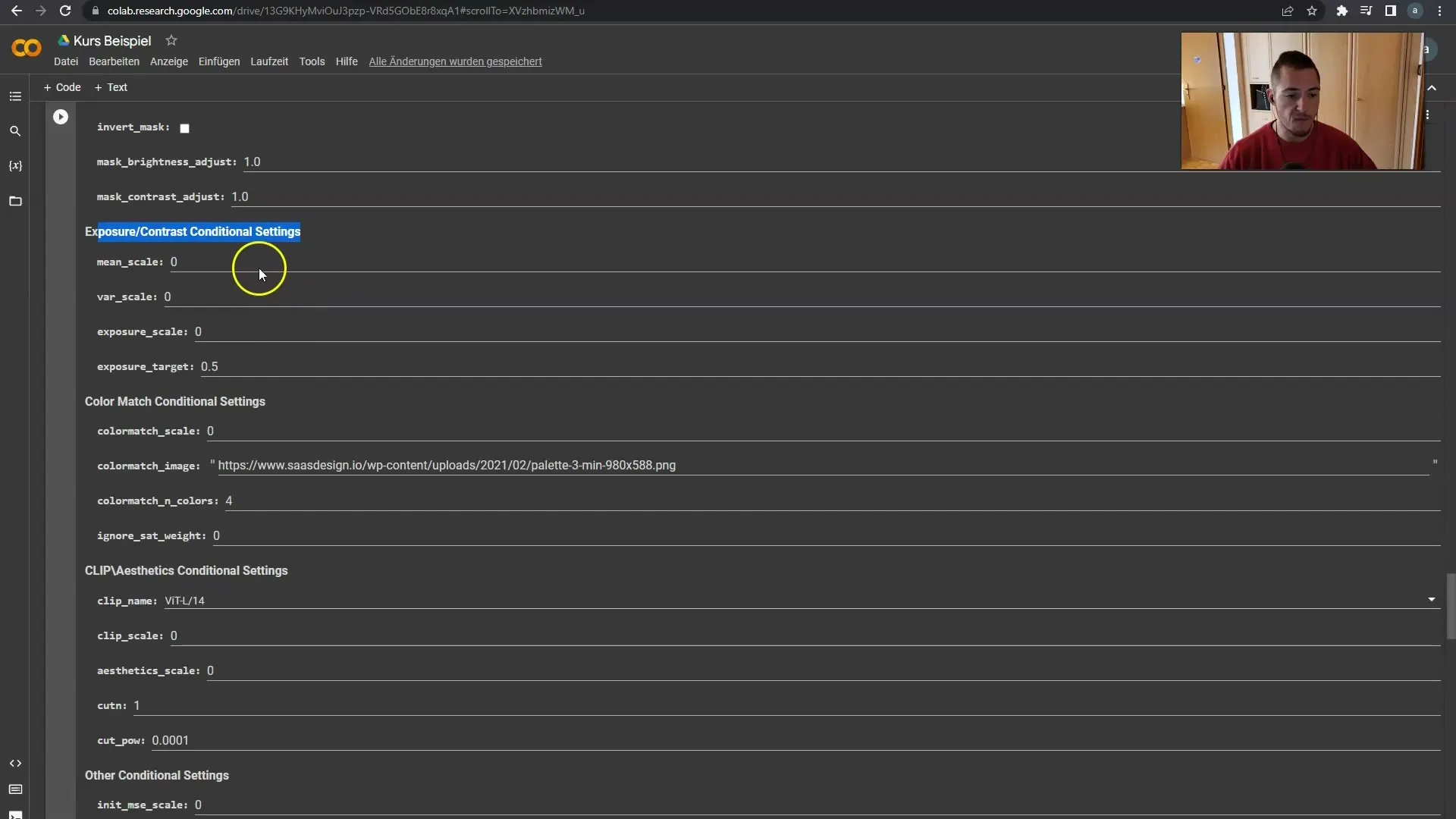
Далее идёт раздел примеров изображений. Вот последняя вещь, которую мы должны рассмотреть: опция "Создать видео из кадров". Это очень важный шаг. Обычно я использую опцию "Пропустить видео для всех", так как мы хотим убедиться, что все файлы сохранены на вашем Диске. Здесь ты можешь выбрать, хочешь ли использовать 12 или 24 кадра.
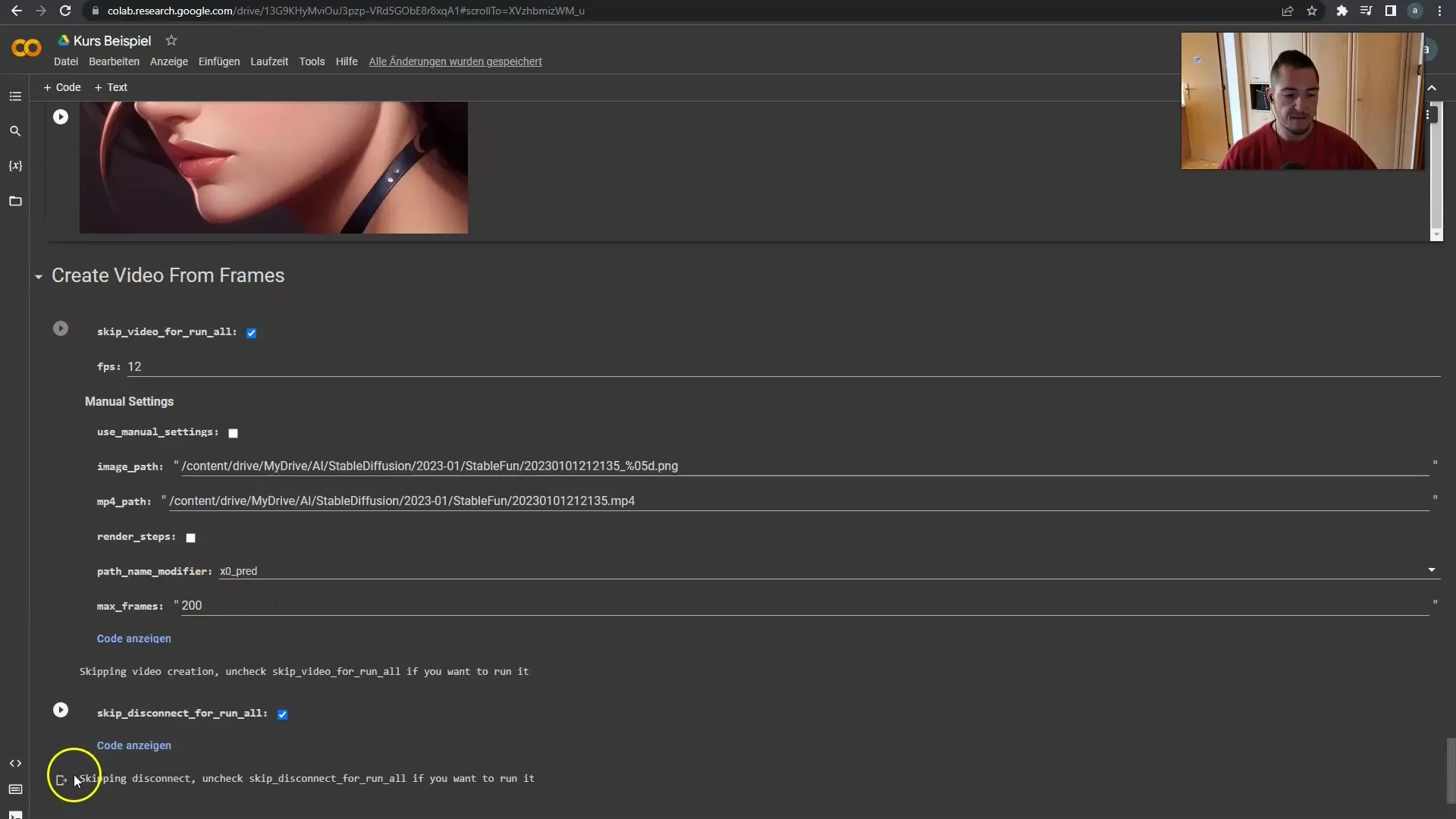
Обрати внимание, где твои файлы будут сохранены. Все сгенерированные изображения, сохранённые в формате PNG, находятся в папке "MyDrive ai stable Diffusion". Финальное видео в формате MP4 также будет сохранено в "Content drive my Drive ai stable Diffusion". Убедись, что ты настроил правильные папки перед продолжением.
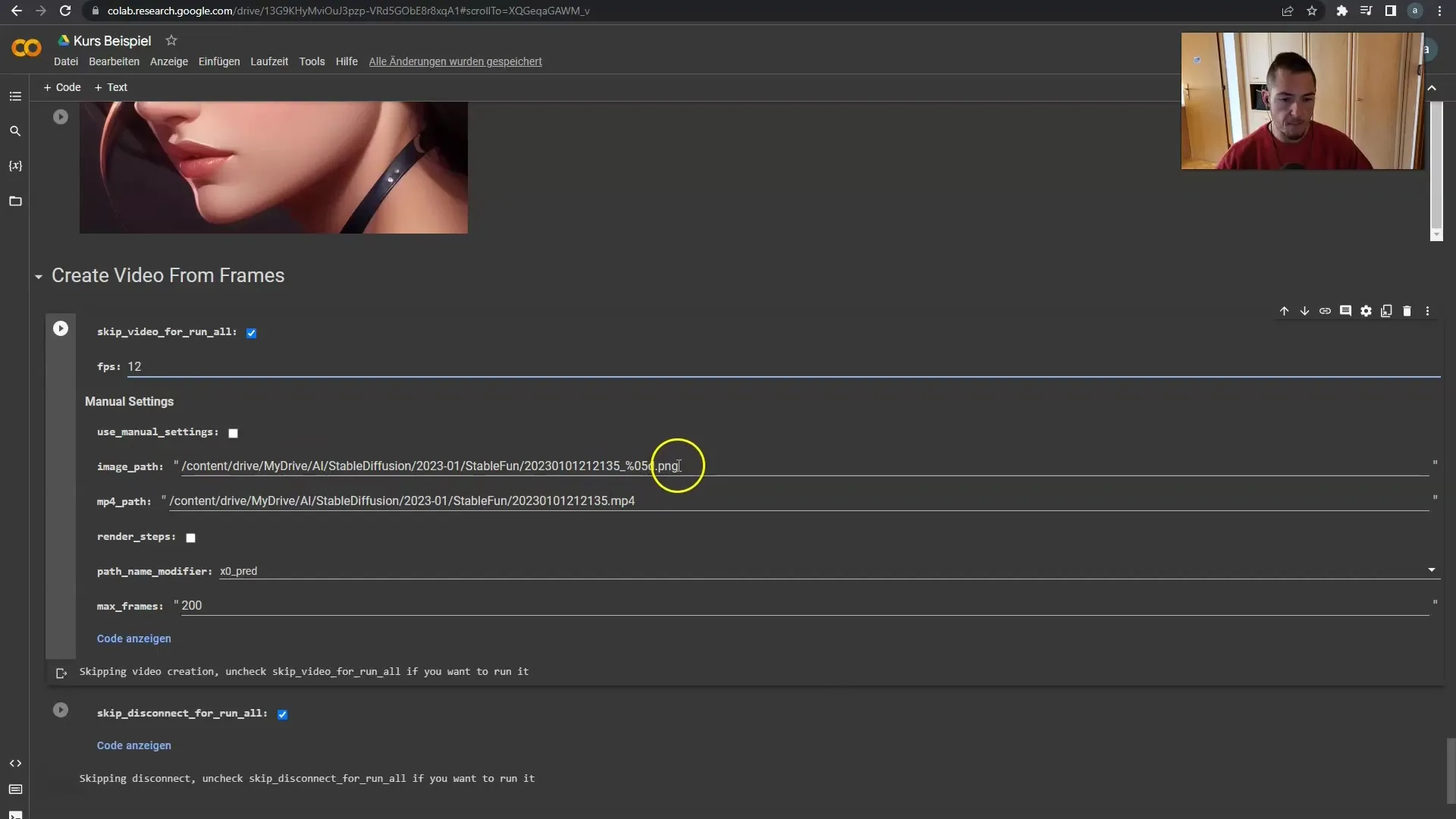
Помни, что точная дата и название настроек рендеринга важны. Я рекомендую оставить "Шаги рендеринга" отключенными, чтобы избежать лишних осложнений. Максимальное количество кадров можно установить на 200, но я рекомендую временно установить на 100, так как это достаточно для нашего текущего примера.
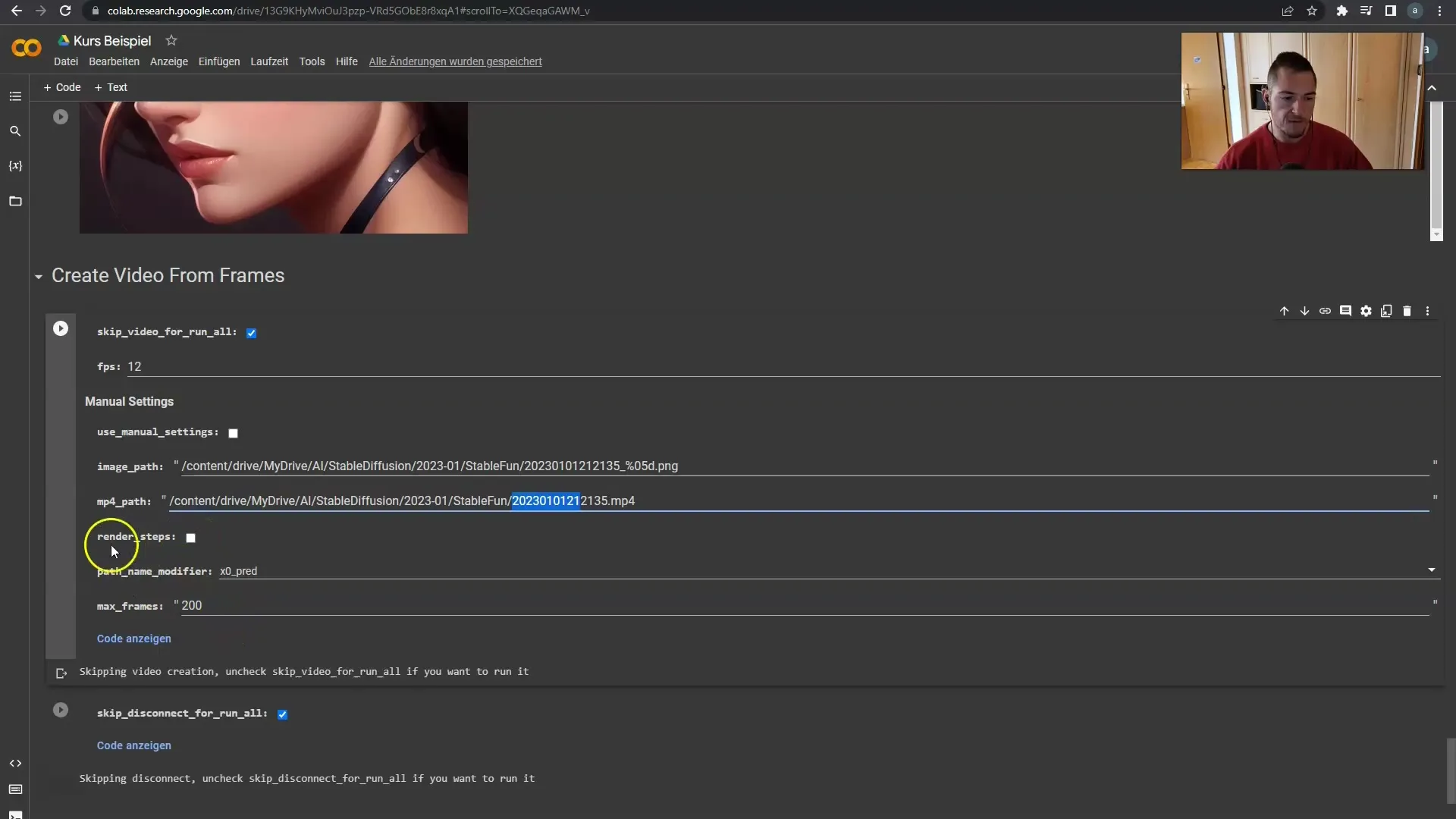
Если ты почувствуешь, что хочешь остановить рендеринг по пути, это также возможно. Я обычно устанавливаю максимальное количество кадров здесь на значение 100, чтобы держать время рендеринга в разумных рамках. Мы ранее устанавливали на 200, но я уменьшил до 100, так как это подходит для данного случая.
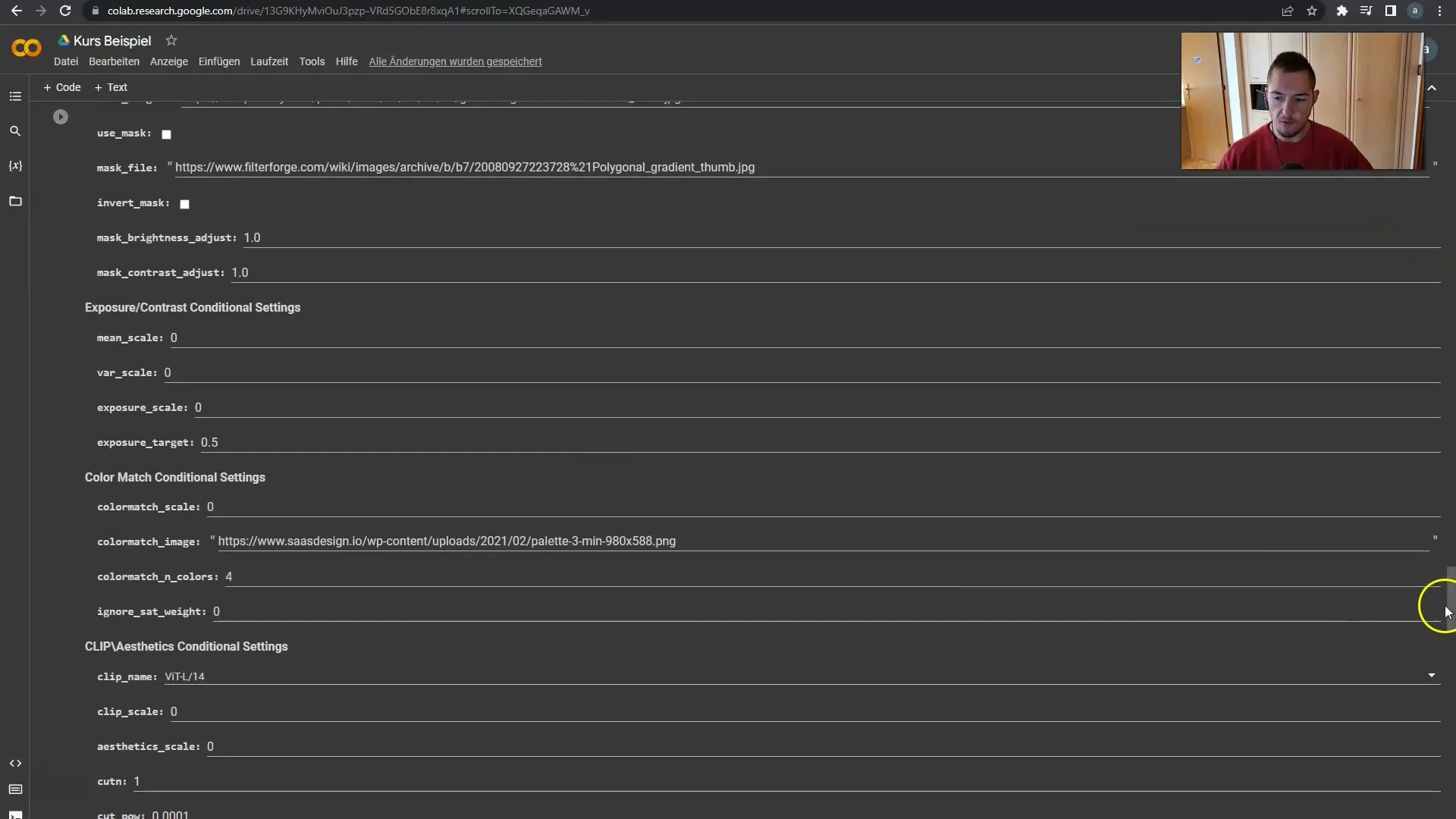
Теперь самое увлекательное: теперь важно иметь удачу или, возможно, тебе понадобится подписка, чтобы всё работало гладко. Приглашаю тебя посмотреть в следующем видео, как у нас пойдёт рендеринг. Здесь станет ясно, соответствуют ли наши настройки.
Итог
В заключение, мы рассмотрели последние шаги создания твоего видео, рассмотрели опциональные настройки и сконцентрировались на важных параметрах для рендеринга. Следуя рекомендованным шагам и правильно настраивая параметры, ты сможешь успешно рендерить своё первое видео. Удачи в создании контента!
Часто задаваемые вопросы
Как работать с инициализационными настройками?Инициализационные настройки необязательны и их можно пропустить, если ты не хочешь начать с конкретного изображения.
Нужно ли настраивать настройки экспозиции и контраста?Рекомендуется пока оставить эти настройки без изменений, чтобы сосредоточиться на важных шагах.
Сколько кадров следует выбрать?Ты можешь выбрать 12 или 24 кадра. Однако для твоего первого видео часто достаточно 100 кадров.
Где будут сохранены мои файлы?Изображения будут сохранены в папке «MyDrive ai stable Diffusion», а финальное видео в формате MP4 будет сохранено в папке «Content drive my Drive ai stable Diffusion».
Могу ли я остановить рендеринг в процессе?Да, это возможно. Ты можешь остановить рендеринг в любое время, если захочешь.


